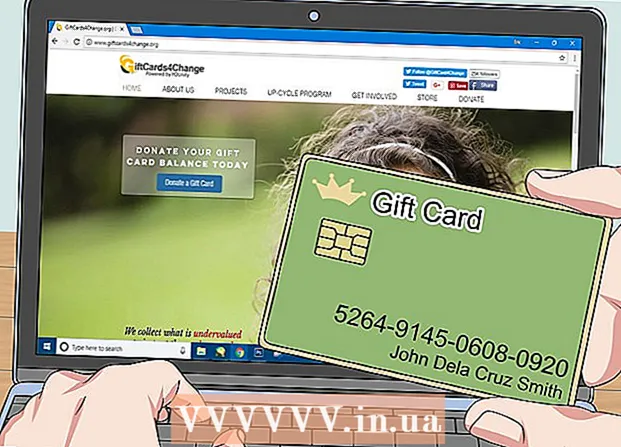Muallif:
William Ramirez
Yaratilish Sanasi:
22 Sentyabr 2021
Yangilanish Sanasi:
21 Iyun 2024

Tarkib
- Qadamlar
- 4 -usul 1: Excel varag'iga mos keladigan tarzda birlashtiring
- 4 -usul 2: Excel ma'lumotlarini birlashtirish uchun toifalarni aniqlang
- 3 usul 4: Excel ma'lumotlarini birlashtirish uchun formulalardan foydalaning
- 4 -usul 4: Ommaviy jadval funktsiyasidan foydalanish
- Maslahatlar
Microsoft Office Excel muhim ma'lumotlar bilan to'ldirilgan jadvallar va jadvallarni sozlash uchun bir nechta xususiyatlarga ega. Shuningdek, u bir nechta fayllardan ma'lumotlarni birlashtirish va umumlashtirishning samarali usullarini taklif qiladi, ular ham varaq deb ataladi. Ma'lumotlarni Excel -da konsolidatsiyalashning keng tarqalgan usullariga pozitsiya, toifalar, formulalar bo'yicha biriktirish yoki Excelning aylanma jadval funktsiyasidan foydalanish kiradi. Ma'lumotni Excel -da birlashtirishni o'rganish uchun o'qing, shunda sizning ma'lumotlaringiz hisobot yaratish kerak bo'lganda asosiy varaqda ma'lumotnoma sifatida paydo bo'ladi.
Qadamlar
4 -usul 1: Excel varag'iga mos keladigan tarzda birlashtiring
 1 Har bir varaqdagi ma'lumotlar ro'yxat sifatida paydo bo'lishiga ishonch hosil qiling. Barcha bo'sh ustunlar va satrlarni olib tashlaganingizga ishonch hosil qiling va har bir ustun tegishli ma'lumot bilan belgilanadi.
1 Har bir varaqdagi ma'lumotlar ro'yxat sifatida paydo bo'lishiga ishonch hosil qiling. Barcha bo'sh ustunlar va satrlarni olib tashlaganingizga ishonch hosil qiling va har bir ustun tegishli ma'lumot bilan belgilanadi. - Har bir ustun oralig'ini alohida varaqqa qo'shing va joylashtiring. Biroq, asosiy varaqqa birlashtirishni rejalashtirgan diapazonlarni qo'shmang.
- Har bir diapazonni tanlang va ularni Formulalar yorlig'ini, so'ngra qatorni nomlash yonidagi o'qni tanlab nomlang. Ism maydoniga diapazon nomini kiriting.
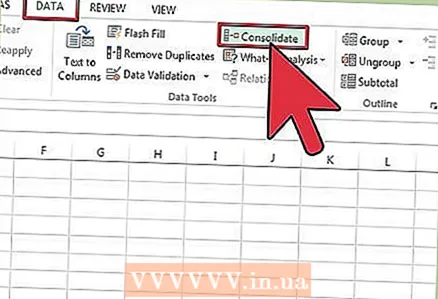 2 Excel ma'lumotlarini birlashtirishga tayyor bo'ling. Asosiy sahifadagi konsolidatsiyalangan ma'lumotlarni joylashtirmoqchi bo'lgan chap yuqori katakchani bosing.
2 Excel ma'lumotlarini birlashtirishga tayyor bo'ling. Asosiy sahifadagi konsolidatsiyalangan ma'lumotlarni joylashtirmoqchi bo'lgan chap yuqori katakchani bosing. - Asosiy varaqdan Ma'lumotlar yorlig'iga o'ting va Ma'lumotlar asboblari guruhini tanlang. Konsolidatsiyani tanlang.
- Ma'lumotlarni birlashtirish sozlamalarini yaratish uchun Funktsiya maydonidan Xulosa funktsiyasi ro'yxatiga kiring.
 3 Xulosa funktsiyasida diapazonlarning nomlarini kiriting. Ma'lumotlarni birlashtirish jarayonini boshlash uchun Qo'shish tugmasini bosing.
3 Xulosa funktsiyasida diapazonlarning nomlarini kiriting. Ma'lumotlarni birlashtirish jarayonini boshlash uchun Qo'shish tugmasini bosing.  4 Ma'lumot konsolidatsiyasini yangilang. Manba ma'lumotlarini avtomatik ravishda yangilashni xohlasangiz, "Manba ma'lumotlariga havolalar" maydonini tanlang. Agar konsolidatsiya ma'lumotlarini qo'lda yangilashni xohlasangiz, bu katakchani olib tashlang.
4 Ma'lumot konsolidatsiyasini yangilang. Manba ma'lumotlarini avtomatik ravishda yangilashni xohlasangiz, "Manba ma'lumotlariga havolalar" maydonini tanlang. Agar konsolidatsiya ma'lumotlarini qo'lda yangilashni xohlasangiz, bu katakchani olib tashlang.
4 -usul 2: Excel ma'lumotlarini birlashtirish uchun toifalarni aniqlang
 1 Ma'lumotlarni ro'yxat sifatida sozlash uchun yuqoridagi birinchi qadamning vazifalarini takrorlang. Asosiy varaqda konsolidatsiyalangan ma'lumotlarni joylashtirmoqchi bo'lgan chap yuqori katakchani bosing.
1 Ma'lumotlarni ro'yxat sifatida sozlash uchun yuqoridagi birinchi qadamning vazifalarini takrorlang. Asosiy varaqda konsolidatsiyalangan ma'lumotlarni joylashtirmoqchi bo'lgan chap yuqori katakchani bosing. 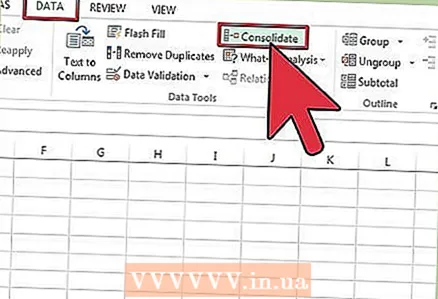 2 Ma'lumotlar asboblari guruhiga o'ting. Ma'lumotlar yorlig'ini toping va Konsolidatsiya -ni bosing. Ma'lumotlarni konsolidatsiyalash parametrlarini tanlash uchun Funktsiya maydonidagi Xulosa funksiyasidan foydalaning. Ma'lumotlarni birlashtirish jarayonini yakunlash uchun har bir diapazonga nom bering va Qo'shish tugmasini bosing. Yuqorida tavsiflanganidek, konsolidatsiyalangan ma'lumotlarni yangilash uchun ushbu protsedurani takrorlang.
2 Ma'lumotlar asboblari guruhiga o'ting. Ma'lumotlar yorlig'ini toping va Konsolidatsiya -ni bosing. Ma'lumotlarni konsolidatsiyalash parametrlarini tanlash uchun Funktsiya maydonidagi Xulosa funksiyasidan foydalaning. Ma'lumotlarni birlashtirish jarayonini yakunlash uchun har bir diapazonga nom bering va Qo'shish tugmasini bosing. Yuqorida tavsiflanganidek, konsolidatsiyalangan ma'lumotlarni yangilash uchun ushbu protsedurani takrorlang.
3 usul 4: Excel ma'lumotlarini birlashtirish uchun formulalardan foydalaning
 1 Asosiy varaqdan boshlang. Excel ma'lumotlarini birlashtirish uchun foydalanmoqchi bo'lgan satr va ustun sarlavhalarini kiriting yoki nusxalash.
1 Asosiy varaqdan boshlang. Excel ma'lumotlarini birlashtirish uchun foydalanmoqchi bo'lgan satr va ustun sarlavhalarini kiriting yoki nusxalash. 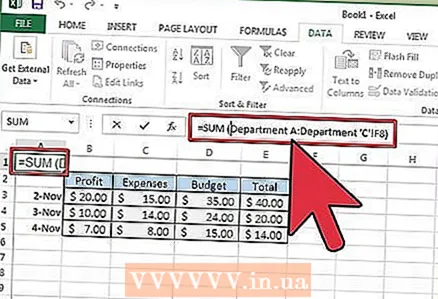 2 Natijalarni mustahkamlamoqchi bo'lgan katakchani belgilang. Har bir varaqda siz birlashtirmoqchi bo'lgan hujayralarga tegishli formulani kiriting. Ma'lumot kiritmoqchi bo'lgan birinchi katakchaga formulani kiriting, masalan: = SUM (bo'lim A! B2, bo'lim B! D4, bo'lim C! F8). Excel ma'lumotlarini barcha kataklardan birlashtirish uchun formulani kiriting, masalan: = SUM (bo'lim A: bo'lim C! F8)
2 Natijalarni mustahkamlamoqchi bo'lgan katakchani belgilang. Har bir varaqda siz birlashtirmoqchi bo'lgan hujayralarga tegishli formulani kiriting. Ma'lumot kiritmoqchi bo'lgan birinchi katakchaga formulani kiriting, masalan: = SUM (bo'lim A! B2, bo'lim B! D4, bo'lim C! F8). Excel ma'lumotlarini barcha kataklardan birlashtirish uchun formulani kiriting, masalan: = SUM (bo'lim A: bo'lim C! F8)
4 -usul 4: Ommaviy jadval funktsiyasidan foydalanish
 1 PivotTable hisobotini yarating. Bu xususiyat sizga kerak bo'lganda toifalarni qayta tashkil qilish imkoniyati bilan Excel ma'lumotlarini bir nechta diapazonlardan birlashtirishga imkon beradi.
1 PivotTable hisobotini yarating. Bu xususiyat sizga kerak bo'lganda toifalarni qayta tashkil qilish imkoniyati bilan Excel ma'lumotlarini bir nechta diapazonlardan birlashtirishga imkon beradi. - Klaviaturadagi Alt + D + P tugmachalarini bosib, yig'ma jadval va yig'ma jadval ustalarini ishga tushiring. Bir nechta konsolidatsiya diapazonini, so'ngra Keyingisini tanlang.
- "Sahifa maydonlarini yarataman" buyrug'ini tanlang va Keyingiga bosing.
- Varaqdagi dialogni yashirish uchun Yig'ish muloqot oynasiga o'ting. Varaqda bir qator katakchalarni tanlang, muloqot oynasini kengaytirish, so'ngra Qo'shish. Dala sahifasi variantining ostiga 0 kiriting va Keyingisini tanlang.
- Jadvalda hisobot tuzish uchun varaqdagi joyni tanlang va Finish tugmasini bosing.
Maslahatlar
- O'zaro jadval jadvalining yordami bilan siz sehrgarlardan foydalanib, Excel varaqlari ma'lumotlarini maydonlar yordamida birlashtirishingiz mumkin: bitta sahifali, bir nechta sahifali yoki sahifasiz.